教你如何把电视当做电脑显示器
电视当显示器 设置方法

电视当显示器设置方法将电视用作显示器的方法有两种:通过HDMI连接和通过VGA连接。
下面将详细介绍这两种方法的步骤。
通过HDMI连接:1. 首先,确保电视和计算机都有HDMI接口。
如果没有,您需要购买适配器来将其转换为HDMI接口。
2. 将一端连接到电视的HDMI接口,另一端连接到计算机的HDMI接口。
3. 打开电视和计算机,然后使用电视的遥控器切换到对应的HDMI输入源。
4. 现在,电视应该显示计算机的屏幕。
如果没有显示,请检查电视和计算机的HDMI连接是否正确。
通过VGA连接:1. 首先,确保电视和计算机都有VGA接口。
如果没有,您需要购买适配器来将其转换为VGA接口。
2. 将一端连接到电视的VGA接口,另一端连接到计算机的VGA接口。
3. 打开电视和计算机,然后使用电视的遥控器切换到对应的VGA输入源。
4. 在计算机上,点击右键选择“屏幕分辨率”。
5. 在弹出的窗口中,选择“检测”以扫描外部显示器。
6. 在“多显示器”选项下,选择“扩展这些显示器”以将电视作为扩展的显示器。
7. 点击“应用”以保存设置。
8. 现在,电视应该显示计算机的屏幕。
如果没有显示,请检查电视和计算机的VGA连接是否正确。
请注意,根据您所使用的电视和计算机的型号和品牌,上述步骤可能会有所不同。
此外,在连接后,您可能还需要调整电视上的一些显示设置,如分辨率和屏幕模式,以获得最佳的显示效果。
您可以根据电视的用户手册来了解更多关于调整显示设置的信息。
此外,还有一些其他的连接方法可以将电视用作显示器,如DVI连接和无线连接。
但是,这些方法有些特殊,需要特定的硬件或软件支持。
如果您选择使用这些方法,请确保您的电视和计算机都支持相应的连接方式,并按照相关说明进行设置。
台式机怎么样分屏到电视机

台式机怎么样分屏到电视机台式机分屏到电视机解决方法一:电视机可以作为显示器接在电脑上用。
具体连接步骤如下:1、确定显卡接口显卡通常有vga、dvi、hdmi三种接口类型,其中vga、hdmi 适合与电视机连接。
2、确定电视机上的接口如果有vga或者hdmi接口就可以与显卡连接。
3、将电视机与显卡连接起来通过vga或者hdmi连接开机后电视机就是电脑的一个显示器了。
具体设置方式要根据需求来定。
可以把屏幕延伸到电视机,也可以用克隆模式,让电视机与显示器显示相同内容。
台式机分屏到电视机解决方法二:【是无线连接,尽可能细致点... ...】没有这个‘无线连接’...【电视作为电脑的分屏怎样实现的】电视机作为电脑的分屏:#【我有一个过去的电视可以用什么东西让他具有显示器的功能】回答:显卡#看看你的电视机有什么输入接口?只要这个接口能和显卡接口相配就行了;#看看我之前有关回答可能对你了解有帮助,如下:#一台电脑‘显示器’(vga)显示操作文档、网页......同时另一台‘显示设备’(电视机)远端的画面驳接s端子看视频... ...互不干扰有什么方法:#器材:有2路或2路以上输出的‘显卡’一张。
两台显示器接一台主机,完全可以!但是显卡必须支持才行!显卡需要2个输出接口‘一个vga显示器’和一个‘s端子接电视机(或根据你电视机需要的接口配显卡’),关键是要有一张多输出接口的显卡!#驱动:这样双显示接好到显卡接口之外,特别指出一定给显卡最正确的‘驱动’、#设置:正确的‘驱动才能使用显卡设置::‘双屏’显示、‘复制’显示、‘单一’显示...至于鼠标、还是一个鼠标,它可以‘跨越’到电视机和显示器。
#达到:两个显示器分别显示不同... ...台式机分屏到电视机解决方法三:电脑与液晶电视机分屏显示的操作方法:1、在电脑上点击鼠标右键弹出菜单,选择屏幕分辨率进入设置界面;2、在分辨率的设置界面,将电视机设置为扩展显示器;3、选择电视机为扩展显示器后,电脑一般会自动检测并推荐最佳分辨率,用户可以根据电视机显示的实际效果进行分辨率调整,以达到最佳显示效果。
电视当电脑显示器声音怎么解决
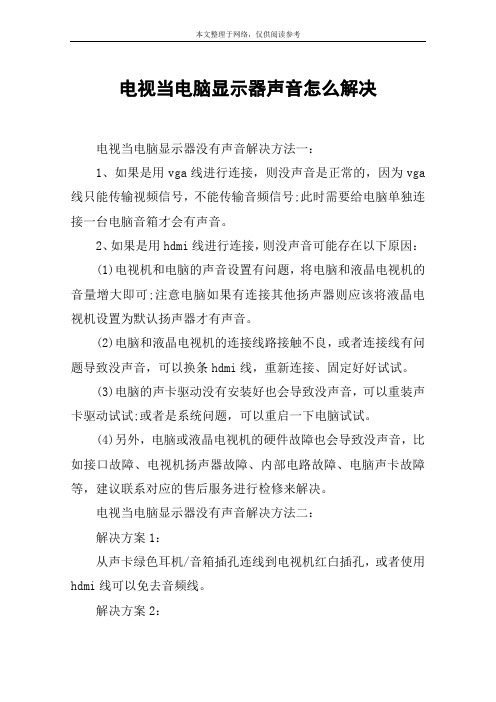
电视当电脑显示器声音怎么解决电视当电脑显示器没有声音解决方法一:1、如果是用vga线进行连接,则没声音是正常的,因为vga 线只能传输视频信号,不能传输音频信号;此时需要给电脑单独连接一台电脑音箱才会有声音。
2、如果是用hdmi线进行连接,则没声音可能存在以下原因:(1)电视机和电脑的声音设置有问题,将电脑和液晶电视机的音量增大即可;注意电脑如果有连接其他扬声器则应该将液晶电视机设置为默认扬声器才有声音。
(2)电脑和液晶电视机的连接线路接触不良,或者连接线有问题导致没声音,可以换条hdmi线,重新连接、固定好好试试。
(3)电脑的声卡驱动没有安装好也会导致没声音,可以重装声卡驱动试试;或者是系统问题,可以重启一下电脑试试。
(4)另外,电脑或液晶电视机的硬件故障也会导致没声音,比如接口故障、电视机扬声器故障、内部电路故障、电脑声卡故障等,建议联系对应的售后服务进行检修来解决。
电视当电脑显示器没有声音解决方法二:解决方案1:从声卡绿色耳机/音箱插孔连线到电视机红白插孔,或者使用hdmi线可以免去音频线。
解决方案2:据线只传输视频信号! 我也是这么用的! 音频信号还是在电脑那边的!所以你这个没有办法,只有笔记本外接音响解决方案3:买一条音频转换线。
一端接在主机上的耳机孔。
一端接在电视机的av音频孔就是红色的,音频转换线有卖的。
我用的就是。
1.5米的才5块钱电视当电脑显示器没有声音解决方法三:以win7为例,首先我们在桌面右下角处右击“小喇叭”的图标,弹出菜单栏,点击【播放设备(p)】,如下图所示;这时进入了声音的面板中,这时我们在数字输出设备(hdmi)处右击“设置为默认设备”即可解决连接hdmi没有声音的问题。
微型投影仪如何给台式机做显示器

微型投影仪如何给台式机做显示器
微型投影仪是可以给台式机做显示器,但是要怎么操作呢,那么微型投影仪如何给台式机做显示器的呢?下面是店铺收集整理的微型投影仪如何给台式机做显示器,希望对大家有帮助~~
微型投影仪给台式机做显示器的方法
家里最大的空间就是客厅了,横向的间距也是最大了。
在这里用酷乐视这台小微投,可以投出150寸+的画面。
所以,今天把自己的主机也给折腾出来了。
这投影仪只要4.5米就可以投放出150寸的画面,家用比较实用的说。
机器后面有HDMI接口,连电脑很方便。
只是前两天看电影的时候,只要弄到U盘里直读播放就可以。
直接放置机箱上面背着用就可以,先短距离调整一下接口设置。
因为机箱的顶部是倾斜角度的,所以投影机放在上面有些仰头。
可以在画面设定里面调整一下梯形校正。
开机准备。
之前用机箱和投影机的投射画面做了对比,画面够大吧?嘿嘿。
第一次见150寸的Windows欢迎界面。
壮观。
进入桌面。
桌面上的一个图标都差不多有巴掌大小了。
《使命召唤11》,开场的CG动画十分震撼的说。
这么大的画面玩使命召唤还是第一回了。
超大屏幕玩起游戏来,真心是不一样。
尤其是在玩足球游戏时,整个视野感觉十分开阔。
不想在显示器上那样,有的时候连球都有些看不清。
看来投影机除了看电影外,平时撸下游戏也是相当的爽哈。
如何实现电脑连接电视
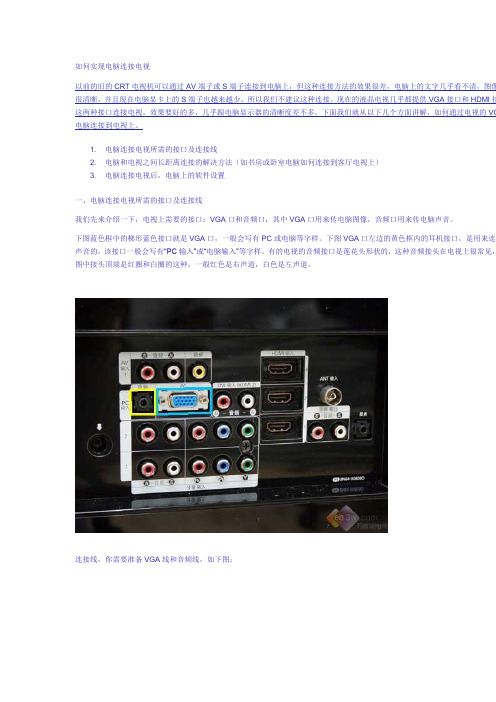
如何实现电脑连接电视以前的旧的CRT电视机可以通过AV端子或S端子连接到电脑上,但这种连接方法的效果很差,电脑上的文字几乎看不清,图像很清晰,并且现在电脑显卡上的S端子也越来越少,所以我们不建议这种连接。
现在的液晶电视几乎都提供VGA接口和HDMI接这两种接口连接电视,效果要好的多,几乎跟电脑显示器的清晰度差不多。
下面我们就从以下几个方面讲解,如何通过电视的VG 电脑连接到电视上。
1. 电脑连接电视所需的接口及连接线2. 电脑和电视之间长距离连接的解决方法(如书房或卧室电脑如何连接到客厅电视上)3. 电脑连接电视后,电脑上的软件设置一、电脑连接电视所需的接口及连接线我们先来介绍一下,电视上需要的接口:VGA口和音频口,其中VGA口用来传电脑图像,音频口用来传电脑声音。
下图蓝色框中的梯形蓝色接口就是VGA口,一般会写有PC或电脑等字样。
下图VGA口左边的黄色框内的耳机接口,是用来连接声音的,该接口一般会写有“PC输入”或“电脑输入”等字样。
有的电视的音频接口是莲花头形状的,这种音频接头在电视上很常见,图中接头顶端是红圈和白圈的这种,一般红色是右声道,白色是左声道。
连接线,你需要准备VGA线和音频线,如下图:准备好了线材,就可以开始连接了,连接就很简单,如下图,用VGA线把电脑的VGA输出和电视的VGA输出接起来,并且用音电脑声卡输出也接到电视的音频输入上。
具体的音频线接头根据你的电视来确定,可能是右上图所示,一头是耳机插头一头是莲花也可能是如下图所示,两头都是耳机插头。
但是根据你电脑显卡的接口类型,你可能会碰到以下两种特别的情况需要注意:1、电脑只有一个VGA口,如某些板载显卡等。
这种情况下,一端接电视的VGA口,另一端接电脑的VGA口,把电视当显示器用有操作方法和原来在显示器上的操作方法相同,无需任何软件,也无需做任何设置。
但这种情况下,电脑显示器就没有地方接了,然希望接一个显示器在电脑上,你有两个方法:(1)、可以买一个视频分配器,将显卡输出通过视频分配器,分别接到显示器和电(2)、你还可以使用跃威科技的影音桥UVA延长器,将显卡输出接到UVA延长器的发送器VGA输入,然后将显示器和电视分UVA延长器的发送器和接收器的VGA输出上,关于影音桥UVA延长器的连接方法,文章的后半部分有详细的图文介绍。
32寸电视当显示器怎么设置分辨率

32寸电视当显示器怎么设置分辨率大屏显示器32寸使用成电视的显示器应该怎么设置它的分辨率呢,下面是店铺带来的关于32寸电视当显示器怎么设置分辨率的内容,欢迎阅读!32寸电视当显示器怎么设置分辨率:32寸电视当显示器用,分辨率一般应设置为:1366x768像素,观看效果较好。
当电视机与电脑成功连接后,作为电脑的显示器,分辨率的设置方法为:1、在电脑上点击鼠标右键弹出菜单,选择屏幕分辨率进入设置界面;2、在分辨率的设置界面,先将显示器设置为电视机;3、选择显示器为电视机后,电脑一般会自动检测并推荐最佳分辨率,用户可以根据电视机显示的实际效果进行分辨率调整,以达到最佳显示效果。
4、选择最佳分辨率后按“确定”即可。
5、至此,电视机和电脑画面已对接完成,实现了电脑和电视机的画面同步。
相关阅读推荐:LCD显示器即液晶显示器,优点是机身薄,占地小,辐射小,给人以一种健康产品的形象。
但液晶显示屏不一定可以保护到眼睛,这需要看各人使用计算机的习惯。
LCD液晶显示器的工作原理,在显示器内部有很多液晶粒子,它们有规律的排列成一定的形状,并且它们的每一面的颜色都不同分为:红色,绿色,蓝色。
这三原色能还原成任意的其他颜色,当显示器收到电脑的显示数据的时候会控制每个液晶粒子转动到不同颜色的面,来组合成不同的颜色和图像。
也因为这样液晶显示屏的缺点是色彩不够艳,可视角度不高等。
LEDLED显示屏(LED panel):LED就是light emitting diode,发光二极管的英文缩写,简称LED。
它是一种通过控制半导体发光二极管的显示方式,用来显示文字、图形、图像、动画、行情、视频、录像信号等各种信息的显示屏幕。
LED的技术进步是扩大市场需求及应用的最大推动力。
最初,LED只是作为微型指示灯,在计算机、音响和录像机等高档设备中应用,随着大规模集成电路和计算机技术的不断进步,LED显示器正在迅速崛起,逐渐扩展到证券行情股票机、数码相机、PDA以及手机领域。
电视机做电脑显示器的设置方式
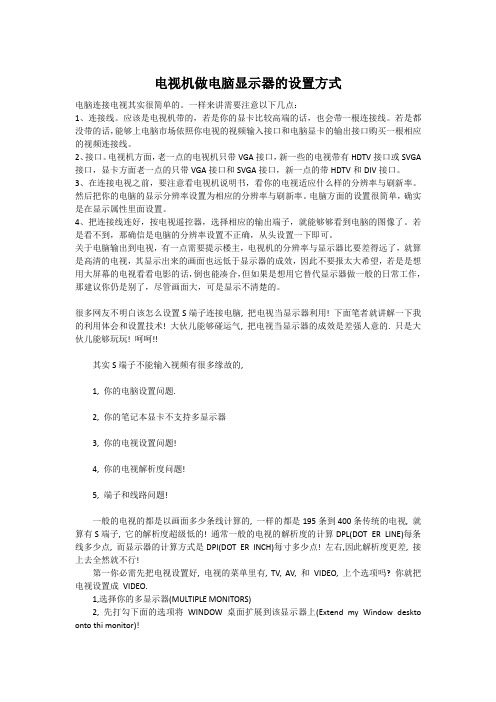
电视机做电脑显示器的设置方式电脑连接电视其实很简单的。
一样来讲需要注意以下几点:1、连接线。
应该是电视机带的,若是你的显卡比较高端的话,也会带一根连接线。
若是都没带的话,能够上电脑市场依照你电视的视频输入接口和电脑显卡的输出接口购买一根相应的视频连接线。
2、接口。
电视机方面,老一点的电视机只带VGA接口,新一些的电视带有HDTV接口或SVGA 接口,显卡方面老一点的只带VGA接口和SVGA接口,新一点的带HDTV和DIV接口。
3、在连接电视之前,要注意看电视机说明书,看你的电视适应什么样的分辨率与刷新率。
然后把你的电脑的显示分辨率设置为相应的分辨率与刷新率。
电脑方面的设置很简单,确实是在显示属性里面设置。
4、把连接线连好,按电视遥控器,选择相应的输出端子,就能够够看到电脑的图像了。
若是看不到,那确信是电脑的分辨率设置不正确,从头设置一下即可。
关于电脑输出到电视,有一点需要提示楼主,电视机的分辨率与显示器比要差得远了,就算是高清的电视,其显示出来的画面也远低于显示器的成效,因此不要报太大希望,若是是想用大屏幕的电视看看电影的话,倒也能凑合,但如果是想用它替代显示器做一般的日常工作,那建议你仍是别了,尽管画面大,可是显示不清楚的。
很多网友不明白该怎么设置S端子连接电脑, 把电视当显示器利用! 下面笔者就讲解一下我的利用体会和设置技术! 大伙儿能够碰运气, 把电视当显示器的成效是差强人意的. 只是大伙儿能够玩玩! 呵呵!!其实S端子不能输入视频有很多缘故的,1, 你的电脑设置问题.2, 你的笔记本显卡不支持多显示器3, 你的电视设置问题!4, 你的电视解析度问题!5, 端子和线路问题!一般的电视的都是以画面多少条线计算的, 一样的都是195条到400条传统的电视, 就算有S端子, 它的解析度超级低的! 通常一般的电视的解析度的计算DPL(DOT ER LINE)每条线多少点, 而显示器的计算方式是DPI(DOT ER INCH)每寸多少点! 左右,因此解析度更差, 接上去全然就不行!第一你必需先把电视设置好, 电视的菜单里有, TV, AV, 和VIDEO, 上个选项吗? 你就把电视设置成VIDEO.1,选择你的多显示器(MULTIPLE MONITORS)2, 先打勾下面的选项将WINDOW 桌面扩展到该显示器上(Extend my Window deskto onto thi monitor)!上面那个利用该设备作为主显示器(Use thi device a the rimary monitor)是是选择不了, 只是等下会自动打勾, 就不用理它了.3, 点击高级(ADVANCED)4, 选择显示器(DI LAY)5, 那个PANEL(确实是在笔记本显示器)在我画的圈圈里点一下6, TV 那个确实是电视啦!在我画的圈圈里也点一下7,和8,是相呼应的! 你只要在我画的圈圈里点一下就能够够了! 意思是说, 笔记本是你的第一显示器, 电视是你的第二显示器!其实就算用端子把电视和笔记本连接起来了, 也都没有效的! 我的电视和显示器的双用机械, 这机子最正确的解析度是1280X800, 我的笔记本的最正确的解析度也是1280X800, 当我通过S端子的时候, 发觉电视里的画面比较模糊!用电视机做电脑显示器简易方式第一要看你的显卡是不是有AV口或S端子,请看以下图,绿色圈的是AV口,红色圈的是S端子口,若是你的显卡有这两个任意一个口就能够够连接电视当显示器用。
电视机作为电脑显示器怎么设置

电视机作为电脑显示器怎么设置
有时我们显示器坏了的时候或者是嫌弃太小,我们可以通过电视机显示器来更换,下面是店铺为大家介绍电视机作为电脑显示器的设置方法,欢迎大家阅读。
电视机作为电脑显示器的设置方法
准备视频线与音频线
用视频线连接电脑与电视机
2用音频线连接电脑与电视机。
电脑接到音频输出端,音频线另一端连接电视机的音频输入端
END
电脑与电视机同步显示
1对电视机进行输入信号选择设置,各电视机有所差异。
选择PC 或电脑就可以了。
2在电脑上进行设置。
可以选择“监视器”即电视机,也可以选择“笔记本电脑”。
在这里,我们选择“监视器+笔记本电脑”。
3现在我们已经看到电视机上显示的电脑显示器画面了。
怎么样?屏幕够亮丽吧,感觉是不是很爽。
END
电视机作为第二显示器
前面的设置是电脑与电视机同步显示。
以下部分将尝试进行用电视机与电脑显示不同画面。
============
设置显示属性,选择图形属性。
把笔记本电脑作为主显示设备。
电视机已经是一台没有图标的windows界面了。
试着拖动一个打开的窗口到电视上显示。
有了第二个显示器,我们的工作方便多了,如果同时打开word与
excel查找文件不用来回切换窗口了。
让你的孩子看网络电视,你进行你的其它工作吧。
4看到这里动心了吧.那就行动吧。
电视盒怎么连接电脑显示器

电视盒怎么连接电脑显示器你们知道怎么用电视盒连接电脑的显示器吗,下面是店铺带来的关于电视盒怎么连接电脑显示器的内容,欢迎阅读!电视盒连接电脑显示器方法一:1、连接机顶盒与电视机:(1)、如果机顶盒具有hdmi接口。
用hdmi数据线连接机顶盒与显示器。
音源线连接机顶盒与电视机音频接口。
(2)、如果机顶盒没有hdmi接口。
用视频线连接机顶盒与显示器,这个就不是高清了。
音源线连接机顶盒与电视机音频接口。
2、网线插入机顶盒。
插上机顶盒电源。
3、打开显示器与机顶盒。
显示器出现机顶盒启动画面。
参阅机顶盒说明书。
根据家里网络运营商的不同配置好网络。
4、播放节目即可。
电视盒连接电脑显示器方法二:电脑显示器连接电视盒,如果电视盒和显卡上都有VGA、DVI或HDMI接口,直接把显示器数据线插到相应接口上就行了。
连接方法:1、用显示数据线VGA、DVI或HDMI一头插到电视盒上,2、另一头数据线插到显示器相应接口上。
3、所有设备通电开机。
这样显示器就能显示电视盒的画面了。
提示:VGA线传输的是模拟信号,DVI传输的是数字信号,HDMI传输的是高清数字信号,HDMI同时还能传输音频信号。
电视盒连接电脑显示器方法三:可以外置式电视盒外置式电视盒的主要特点是使用方便,按其接口的不同分为两种,一种是有VGA接口的,可以直接连接电脑的显示器,可以不开主机就看电视,它所起的作用是把电视信号转化成电脑显示器所兼容的信号。
还有一种是USB接口的,把电视信号经过采样、编码和压缩以后输入主机,按其传输速率的不同有USB1.1和USB2.0两种,USB2.0的传输速率更快,因此可以达到更高的清晰度。
USB电视盒与VGA电视盒相比,采用USB接口的电视盒经过模数转化,通过软件可以实现录像、编辑等功能,但对图像有一定的损伤。
VGA电视接收器虽然没有录像、编辑等功能,但图像更清晰。
USB电视盒是用笔记本电脑看电视的首选,价格也比前者高得多。
电脑显示器能够连接网络电视盒收看电视。
【台式电脑如何用HDMI连接电视】台式电脑连接液晶电视
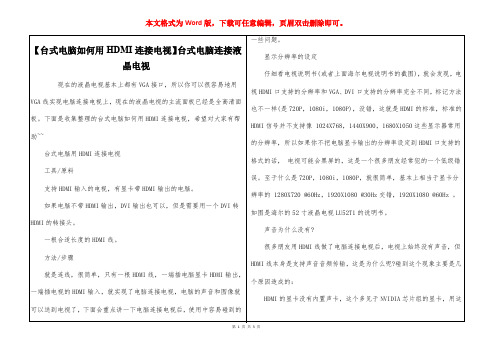
第2页共3页
本文格式为 Word 版,下载可任意编辑,页眉双击删除即可。
如果没有安装显卡驱动程序,请先安装。下面分别介绍 ATI 显卡和 NVIDIA 显卡的设置方法。
点击 windows 状态栏上的 NVIDIA 图标,在弹出菜单里面选择 NVIDIA 控制面板(如下图)。在控制面板左边的任务列表里面选择设置多个显示器, 在右半部分的 1 选择要用的 nView 显示模式里,选择 “在两个显示器上 相同(复制模式(C)),然后点击右下角的应用按钮。就实现了屏幕复制功 能。这样,电视和显示器上的画面就完全一致了,你就可以在电视上 操 作电脑了。
本文格式为 Word 版,下载可任意编辑,页眉双击删除即可。
一些问题。
【台式电脑如何用 HDMI 连接电视】台式电脑连接液 晶电视
显示分辨率的设定 仔细看电视说明书(或者上面海尔电视说明书的截图),就会发现,电
现在的液晶电视基本上都有 VGA 接口,所以你可以很容易地用
视 HDMI 口支持的分辨率和 VGA、DVI 口支持的分辨率完全不同,标记方法
第3页共3页
一根单独的音频线,从电脑的音频输出接到电视的音频输入(HDMI 通道的 什么区别。如果点选“使用该设备作为主监视器”,就可以在显示器和电
外部音频输入接口,有些电视没有这个接口,就不能使用这种方式实现电 视之间选择用哪个作为主显 示器。如图。
脑连接电视,你可能需要换个 HDMI 显卡)。
设置好之后,显示器和电视都亮了,其中一个屏幕跟原来的一样,另
助~~
的分辨率,所以如果你不把电脑显卡输出的分辨率设定到 HDMI 口支持的
台式电脑用 HDMI 连接电视
格式的话, 电视可能会黑屏的,这是一个很多朋友经常犯的一个低级错
小米电视能当电脑显示器

小米电视能当电脑显示器
很多人都喜欢买小米系列的手机,电视,最近有人问小米电视3可以当电脑显示器吗?不知道的话跟着店铺一起来了解小米电视可以当电脑显示器。
小米电视可以当电脑显示器吗
小米电视3可以当电脑显示器,只需要将小米电视和电脑通过HDMI线连接起来即可。
针对小米电视3可以当电脑显示器吗吗的问题,小米电视3采用的是60英寸LGD 4K面板,分辨率为3840×2160像素,具备178°可视角、8毫秒响应等规格,边框则沿用了金属材质,金属材质底座也延续了小米电视一贯的“Y”型设计。
另外小米电视3依旧是有不同颜色版本可选,而颜色的差异在于边框外层一圈拥有钻石纹理的装饰条。
小米电视3内置4只2.5英寸中低音扬声器和2只20芯球顶高音扬声器,最高可达102dB的响度。
同时内嵌杜比Dolby Audio音效技术,支持虚拟环绕、低音增强、对白增强、自动音量平衡功能。
小米电视3采用了原装LG 4K屏幕,背光由小米和瑞仪定制开发,内置了6M60专业图像处理芯片和MEMC动态影像补偿技术,动态画面响应速度8毫秒,静态对比度为1200:1,刷新率为60Hz。
小米电视3可以当电脑显示器吗的问题总结。
小米电视3搭载了Mstar 6A928电视处理器,采用Cortex-A17内核,包含4核CPU和4+4核GPU主要运算单元,主频最高可达1.4GHz,配备2GB DDR3内存,对于目前的绝大部分3D游戏都能流畅运行,游戏方面实际体验也是不错的,当然,对有兴趣的用户依然推荐购买小米的蓝牙手柄,玩起来更畅快。
产品概览小米 | 小米电视3系列 | 更多液晶电视。
电视当电脑显示器怎么设置方法

电视当电脑显示器怎么设置方法想知道电视连接电脑显示器后怎么设置吗,下面是小编带来的关于电视当电脑显示器怎么设置方法的内容,欢迎阅读!电视当电脑显示器怎么设置方法:1、事先准备好电脑连接电视要用的VGA线和音频线。
2、电视的VGA接口一般是梯形的,也有些是比其他接口大一圈的圆形,中间有很多小洞,还会标注“PC输入”或“电脑输入”等字样,音频接口也会有标注,都很好辨认。
3、找到接口后,用VGA线将电脑的VGA输出和电视的VGA输出连接起来,并用音频线把电脑声卡输出也接到电视的音频输入上。
4、打开电视,切换到PC输入,然后开启电脑,开始用电视上网的新奇体验。
普通VGA线长度超过3米后,图像质量会变差,在连接电脑和电视时,笔记本可以随意移动,可以放在里电视近一点连接,但书房或卧室的台式电脑该怎么连接到电视呢?建议使用UVA延长器来实现电脑和电视的长距离连接。
但是根据你电脑显卡的接口类型,你可能会碰到以下两种特别的情况需要注意:1、电脑只有一个VGA口,如某些板载显卡等。
这种情况下,一端接电视的VGA口,另一端接电脑的VGA口,把电视当显示器用,所有操作方法和原来在显示器上的操作方法相同,无需任何软件,也无需做任何设置。
但这种情况下,电脑显示器就没有地方接了,如果仍然希望接一个显示器在电脑上,你有两个方法:(1)、可以买一个视频分配器,将显卡输出通过视频分配器,分别接到显示器和电视上。
(2)、你还可以使用UVA延长器,将显卡输出接到UVA延长器的发送器VGA输入,然后将显示器和电视分别接到UVA延长器的发送器和接收器的VGA输出上。
2、电脑没有多余的VGA口用来接电视,但是还有DVI可用(显卡是DVI+HDMI,DVI+DVI,或者显卡的VGA口已经用于连接显示器了),这种情况下,你需要一个DVI转VGA的转接头,如下图。
电脑上的软件设置在进行电脑软件设置之前,打开电视,切换到PC输入。
然后再开启电脑。
对于电脑只有一个VGA接头的情况下,电视变成了原来的显示器,操作方法和原来完全相同,无需任何软件设置,所以我们主要介绍电脑有双接口情况下的软件设置。
怎么把电视当电脑显示器
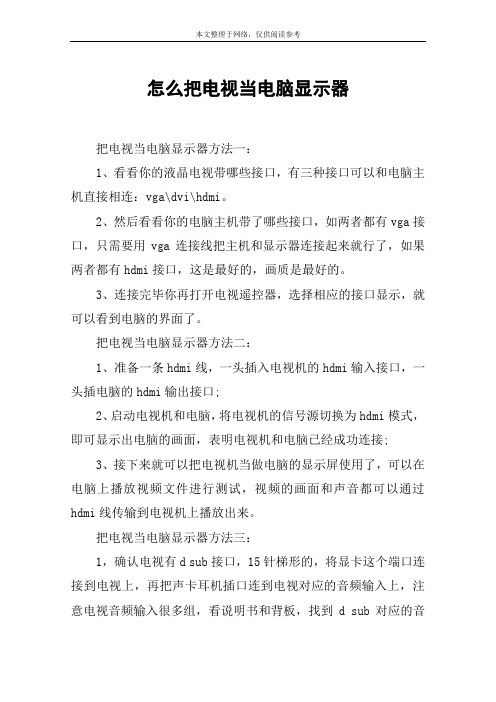
怎么把电视当电脑显示器把电视当电脑显示器方法一:1、看看你的液晶电视带哪些接口,有三种接口可以和电脑主机直接相连:vga\dvi\hdmi。
2、然后看看你的电脑主机带了哪些接口,如两者都有vga接口,只需要用vga连接线把主机和显示器连接起来就行了,如果两者都有hdmi接口,这是最好的,画质是最好的。
3、连接完毕你再打开电视遥控器,选择相应的接口显示,就可以看到电脑的界面了。
把电视当电脑显示器方法二:1、准备一条hdmi线,一头插入电视机的hdmi输入接口,一头插电脑的hdmi输出接口;2、启动电视机和电脑,将电视机的信号源切换为hdmi模式,即可显示出电脑的画面,表明电视机和电脑已经成功连接;3、接下来就可以把电视机当做电脑的显示屏使用了,可以在电脑上播放视频文件进行测试,视频的画面和声音都可以通过hdmi线传输到电视机上播放出来。
把电视当电脑显示器方法三:1,确认电视有d sub接口,15针梯形的,将显卡这个端口连接到电视上,再把声卡耳机插口连到电视对应的音频输入上,注意电视音频输入很多组,看说明书和背板,找到d sub对应的音频输入才可以同步发出声音。
此方案需要购买d sub线(双头15针)几十元、音频线(双3.5mm立体声)很便宜没买过一般有源音箱、mp3什么的可以通用。
其中d sub线可能显示器带,可以借用。
2,如果显卡只有dvi输出,那么有dvi转d sub线,差不多价钱,可以代替上述方案,其它不变;3,如果显卡有hdmi输出,且电视也有,那么首推用此线,较贵100以上,但效果理想,据说需要主板或声卡把显卡上一根跳线练到声卡上,以使hdmi音频部分有信号,就可以用电视喇叭了;4,如果显卡有s端口输出,也可以用s线连电视,此线几十元,用音频线连声音,注意此音频线要1头3.5mm立体声,另一头是双莲花头的接电视的audio,否者声音无法输出;。
怎么把笔记本电脑连接电视

怎么把笔记本电脑连接电视
现在一般的LED电视机都有连接电脑的功能,可以通过把笔记本与电视连接起来,让电视的大屏幕成为笔记本的显示器,那么怎么把笔记本电脑连接电视呢?今天店铺与大家分享下把笔记本电脑连接电视的具体操作步骤,有兴趣的朋友不妨了解下。
把笔记本电脑连接电视方法
1、关闭笔记本与电视,用 HDMI线连接笔记本与液晶电视。
2、重启笔记本,开启液晶电视,把液晶电视的信息源调整到HDMI模式。
3、在笔记本桌面点右键,进入NVDIA控制面板。
在右边选择显示菜单,选择“设置多个显示器”,打开新的设置对话框。
4、系统会自动侦察到两个显示器。
如果侦察不到,点“我的显示器示显示”,可以强制显示液晶电视。
我们只需勾选液晶电视一项,系统就会自动把液晶电视设置为主显示器。
5、经过以上设置,显示器已成功切换到液晶电视。
如果没有声音,下一步就需要设置高清音频设备了。
点开始,进入控制面板,再点“硬件和声音”。
6、继续点声音设备。
默认的选项是“扬声器”,用鼠标选中最下面的“NVIDIA HDMI Out”,并点最下面的“设为默认值”。
笔记本电脑用VGA和电视机连接:
将VGA线一端连接在电脑的VGA口,另外一端连接在电视后部的VGA接口;
打开电脑和电视,并将电视的节目源切换到PC或者VGA通道;
同时按下笔记本键盘上的蓝色Fn键和F4键;
这时电视上应该能显示电脑上的图像了,如果还不行,继续同时按Fn+F4键切换;
如果还需要听声音的话,需要一根耳机口转RCA莲花头的音频转接线,然后耳机头端插电脑的耳机口,莲花头插电视的音频输出口L、R即可。
电脑电视连接
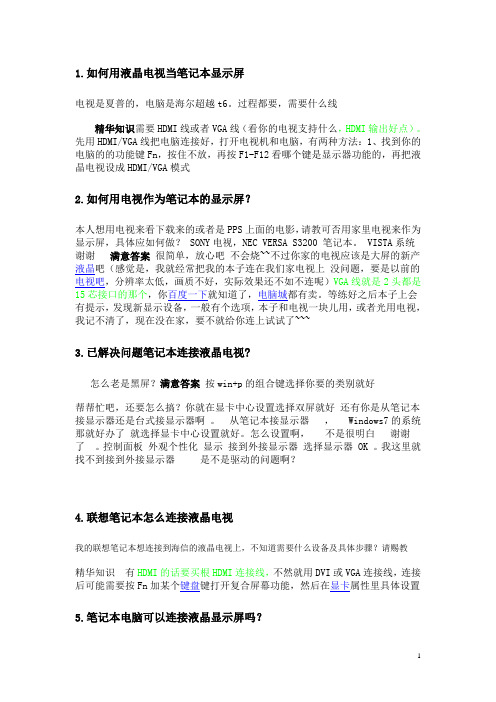
1.如何用液晶电视当笔记本显示屏电视是夏普的,电脑是海尔超越t6。
过程都要,需要什么线精华知识需要HDMI线或者VGA线(看你的电视支持什么,HDMI输出好点)。
先用HDMI/VGA线把电脑连接好,打开电视机和电脑,有两种方法:1、找到你的电脑的的功能键Fn,按住不放,再按F1-F12看哪个键是显示器功能的,再把液晶电视设成HDMI/VGA模式2.如何用电视作为笔记本的显示屏?本人想用电视来看下载来的或者是PPS上面的电影,请教可否用家里电视来作为显示屏,具体应如何做? SONY电视,NEC VERSA S3200 笔记本。
VISTA系统谢谢满意答案很简单,放心吧不会烧~~不过你家的电视应该是大屏的新产液晶吧(感觉是,我就经常把我的本子连在我们家电视上没问题,要是以前的电视吧,分辨率太低,画质不好,实际效果还不如不连呢)VGA线就是2头都是15芯接口的那个,你百度一下就知道了,电脑城都有卖。
等练好之后本子上会有提示,发现新显示设备,一般有个选项,本子和电视一块儿用,或者光用电视,我记不清了,现在没在家,要不就给你连上试试了~~~3.已解决问题笔记本连接液晶电视?怎么老是黑屏?满意答案按win+p的组合键选择你要的类别就好帮帮忙吧,还要怎么搞?你就在显卡中心设置选择双屏就好还有你是从笔记本接显示器还是台式接显示器啊。
从笔记本接显示器, Windows7的系统那就好办了就选择显卡中心设置就好。
怎么设置啊,不是很明白谢谢了。
控制面板外观个性化显示接到外接显示器选择显示器 OK 。
我这里就找不到接到外接显示器是不是驱动的问题啊?4.联想笔记本怎么连接液晶电视我的联想笔记本想连接到海信的液晶电视上,不知道需要什么设备及具体步骤?请赐教精华知识有HDMI的话要买根HDMI连接线,不然就用DVI或VGA连接线,连接后可能需要按Fn加某个键盘键打开复合屏幕功能,然后在显卡属性里具体设置5.笔记本电脑可以连接液晶显示屏吗?随便问下,本本上的蓝牙有啥用?可以连接,使用普通的VGA接口线就能连接,要是液晶和笔记本都有HDMI接口,就可以用HDMI接口连接播放高清电影。
如何用电视当电脑显示器

如何用电视当电脑显示器电视作为一种多媒体设备,可以提供大屏幕的观看体验,所以很多用户希望使用电视作为电脑的显示器。
下面是一些方法和步骤,可以帮助用户将电视作为电脑的显示器。
1.判断电脑和电视的接口类型:首先需要确定电脑和电视的连接接口类型,常见的接口类型有HDMI、VGA、DVI等。
检查电脑和电视上的接口类型,如果它们的接口类型相同,即可直接通过相应的线缆连接。
2.使用HDMI接口连接:如果电脑和电视都拥有HDMI接口,那么可以直接通过HDMI线缆连接两者。
HDMI线缆是一种高质量的数字传输线缆,可以传输高清图像和音频信号。
只需将HDMI线缆的一端插入电脑的HDMI接口,另一端插入电视的HDMI接口,然后在电视上选择相应的HDMI输入信号源,电脑的桌面就能显示在电视上。
3.使用VGA接口连接:如果电脑拥有VGA接口,而电视没有VGA接口,可以使用VGA到HDMI转接线来连接电脑和电视。
首先将VGA端插入电脑的VGA接口,然后将HDMI端插入电视的HDMI接口,最后将电视的输入信号源切换到HDMI输入信号源,就可以在电视上显示电脑的桌面。
4.使用DVI接口连接:类似于VGA接口,如果电脑拥有DVI接口,而电视没有DVI接口,可以使用DVI到HDMI转接线来连接。
首先将DVI端插入电脑的DVI接口,然后将HDMI端插入电视的HDMI接口,最后在电视上选择相应的HDMI输入信号源,电脑桌面就能显示在电视上。
5. 调整显示设置:完成连接后,需要在电脑上进行一些设置,以确保电视能正确显示电脑的图像。
在Windows系统中,可以通过右键点击桌面空白处,选择“显示设置”来调整分辨率和屏幕方向等设置。
在Mac系统中,可以通过“系统偏好设置”>“显示”来进行调整。
6.调整电视的显示模式:电视通常有几种显示模式,如普通模式、游戏模式、电影模式等。
根据实际需求和个人喜好,可以选择适合的显示模式。
通常电视的游戏模式会提供较低的输入延迟,适合进行游戏。
电脑连接电视的方法——HDMI篇(图文详解)
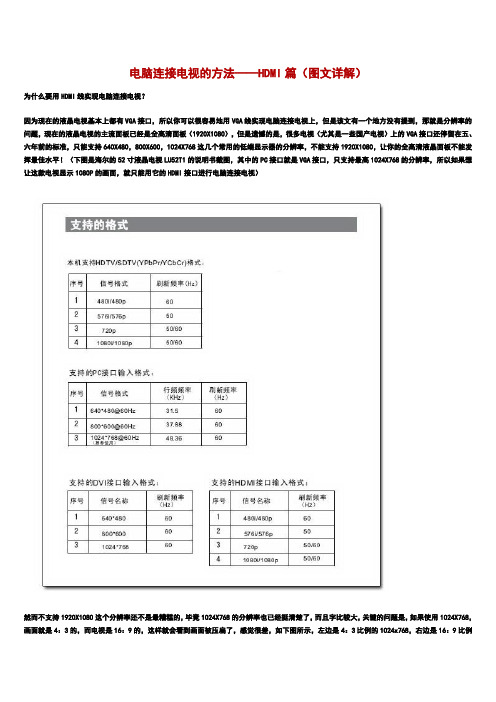
电脑连接电视的方法——HDMI篇(图文详解)为什么要用HDMI线实现电脑连接电视?因为现在的液晶电视基本上都有VGA接口,所以你可以很容易地用VGA线实现电脑连接电视上,但是该文有一个地方没有提到,那就是分辨率的问题,现在的液晶电视的主流面板已经是全高清面板(1920X1080),但是遗憾的是,很多电视(尤其是一些国产电视)上的VGA接口还停留在五、六年前的标准,只能支持640X480,800X600,1024X768这几个常用的低端显示器的分辨率,不能支持1920X1080,让你的全高清液晶面板不能发挥最佳水平!(下图是海尔的52寸液晶电视LU52T1的说明书截图,其中的PC接口就是VGA接口,只支持最高1024X768的分辨率,所以如果想让这款电视显示1080P的画面,就只能用它的HDMI接口进行电脑连接电视)然而不支持1920X1080这个分辨率还不是最糟糕的,毕竟1024X768的分辨率也已经挺清楚了,而且字比较大,关键的问题是,如果使用1024X768,画面就是4:3的,而电视是16:9的,这样就会看到画面被压扁了,感觉很差,如下图所示,左边是4:3比例的1024x768,右边是16:9比例的1280x720。
如何用HDMI线实现电脑连接电视首先,你需要有一台支持HDMI输入的电视,一台有显卡带HDMI输出的电脑,如果电脑不带HDMI输出,DVI输出也可以,但是需要用一个DVI转HDMI的转接头。
其次,你需要一根合适长度的HDMI线,这里我们建议不要用超过10米的HDMI线,不管那些卖线的厂家如何忽悠你,因为一根纯粹的HDMI线(没有特别电路增强的话)超过10米后,很难保证可以继续支持1920X1080这样高的分辨率,而且一根10米以上的HDMI线价格都不便宜,如果不能上到1080P(1920X1080)的话,有什么意义呢?最后,就是连线,很简单,只有一根HDMI线,一端插电脑显卡HDMI输出,一端插电视的HDMI输入,就实现了电脑连接电视,电脑的声音和图像就可以送到电视了,下面我们会重点讲一下电脑连接电视后,使用中容易碰到的一些问题。
Sony电视接电脑显示全攻略
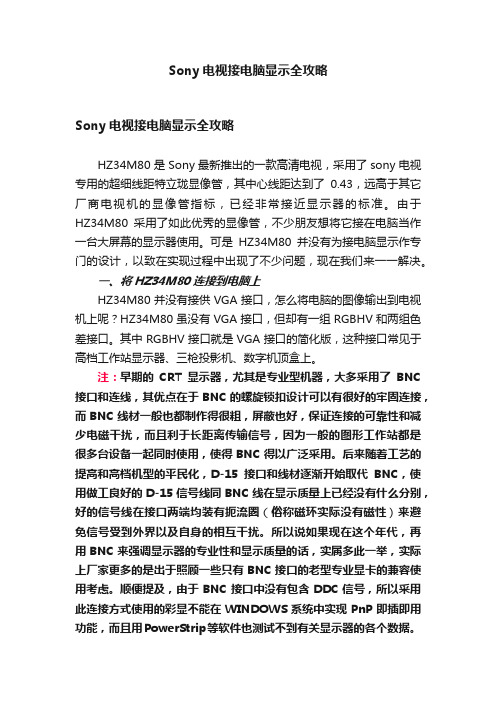
Sony电视接电脑显示全攻略Sony电视接电脑显示全攻略HZ34M80是Sony最新推出的一款高清电视,采用了sony电视专用的超细线距特立珑显像管,其中心线距达到了0.43,远高于其它厂商电视机的显像管指标,已经非常接近显示器的标准。
由于HZ34M80采用了如此优秀的显像管,不少朋友想将它接在电脑当作一台大屏幕的显示器使用。
可是HZ34M80并没有为接电脑显示作专门的设计,以致在实现过程中出现了不少问题,现在我们来一一解决。
一、将HZ34M80连接到电脑上HZ34M80并没有接供VGA接口,怎么将电脑的图像输出到电视机上呢?HZ34M80虽没有VGA接口,但却有一组RGBHV和两组色差接口。
其中RGBHV接口就是VGA接口的简化版,这种接口常见于高档工作站显示器、三枪投影机、数字机顶盒上。
注:早期的CRT显示器,尤其是专业型机器,大多采用了BNC 接口和连线,其优点在于BNC的螺旋锁扣设计可以有很好的牢固连接,而BNC线材一般也都制作得很粗,屏蔽也好,保证连接的可靠性和减少电磁干扰,而且利于长距离传输信号,因为一般的图形工作站都是很多台设备一起同时使用,使得BNC得以广泛采用。
后来随着工艺的提高和高档机型的平民化,D-15接口和线材逐渐开始取代BNC,使用做工良好的D-15信号线同BNC线在显示质量上已经没有什么分别,好的信号线在接口两端均装有扼流圈(俗称磁环实际没有磁性)来避免信号受到外界以及自身的相互干扰。
所以说如果现在这个年代,再用BNC来强调显示器的专业性和显示质量的话,实属多此一举,实际上厂家更多的是出于照顾一些只有BNC接口的老型专业显卡的兼容使用考虑。
顺便提及,由于BNC接口中没有包含DDC信号,所以采用此连接方式使用的彩显不能在WINDOWS系统中实现PnP即插即用功能,而且用PowerStrip等软件也测试不到有关显示器的各个数据。
工作站显示器上的RGBHV接口这样我们只需要一条普通的VGA转RGBHV的线就能将显卡的VGA信号传输到HZ34M80上。
- 1、下载文档前请自行甄别文档内容的完整性,平台不提供额外的编辑、内容补充、找答案等附加服务。
- 2、"仅部分预览"的文档,不可在线预览部分如存在完整性等问题,可反馈申请退款(可完整预览的文档不适用该条件!)。
- 3、如文档侵犯您的权益,请联系客服反馈,我们会尽快为您处理(人工客服工作时间:9:00-18:30)。
教你如何用在电视上看电脑,把电视当作你的电脑显示器
怎样使用用S端子线连接电脑与电视,如何用大电视看你电脑上的DVD大片?
从网上下载的电影大片真是精彩,可惜电脑显示器的尺寸太小了,观看时根本达不到震撼的效果嘛,如果能用家里的大电视,或者出差在外时用宾馆的电视机看到移动硬盘中的影片就好了。
其实,目前一般情况下,我们家中的电脑和笔记本电脑显卡大都是带TVOUT接口的,利用它便可以实现在电视上看电脑中影片的愿望啦!
问:“的确好象有个什么TVOUT接口,但一直没用过啊,你教我吧!”
答:“朋友相求,自当鼎力相助,咱们这就开始实战演练。
”
一、认识硬件
首先让我们认识一下带TVOUT功能的显卡,显卡背板上标着“TVOUT”字样的接口便是视频输出端口,大多显卡的视频输出端口是S端子接口。
一般而言,具有视频输出功能的显卡都会附带连接线,其中包括S端子输出连接线、普通音频输出连接线及S端子转VGA接口线等。
小知识:S端子又称亮色分离端子,它只传递视频信号,外形上看是一个五芯接口,它由两路视频亮度信号、两路视频色彩度信号和一路公共屏蔽地线共五条芯线组成。
它将亮度和色度分离,减轻了视频节目输出时亮度和色度相互干扰的问题。
问:“知道了这些设备,又该如何将它们连接在一起呢?”
答:“甭急,我们看下面的连接过程。
二、连接硬件
当了解了显卡各接口的位置后,便可以将显卡与电视进行对接了。
可根据各个接口的特征与电视机相应的接口对号入座。
把S端子线插入到显卡的S端子接口中,另一端连接到电视机的S端子接口中,这样电脑与电视的视频通道便被“打通”了。
问:“只在电视上看图像多没劲啊!影片中那震撼人心的音效如果不能通过电视播放出来,岂不是很遗憾!”
答:“不要着急,我们只要利用主机中的声卡便可以将音频输入到电视中。
”
找到显卡或声卡中附带的音频输出连接线,将连接线一端单独的插头插入到声卡的lineout接口中,另一端的两个莲花插头连接到电视机的左、右声道输入接口中,这样便完成了电脑和电视在音频输出上的连接。
问:“哈哈,电脑与电视都连接成功了,是不是就可以直接打开电视去欣赏电脑中的影片呢?”
答:“硬件连接只是第一步,我们还需要在电脑主机中进行一系列设置才能实现目的哦。
”
三、软件设置
1.电视的设置
开启电脑,在成功安装了显卡驱动程序后,在桌面空白处单击鼠标右键,选择右键菜单中的“属性”选项,便可打开显示属性对话框。
打开“设置”选项卡,便可看到页面中的预览窗口有两个显示器图标,其中第二个图标的状态为虚,表明该设备处于不活动的状态。
单击“高级”按钮,在打开的高级属性对话框中,可看到代表四种连接设备的方框,其中TV方框左上角的电源按钮为红色,它代表禁用状态。
单击该按钮,便可开启TV了。
小提示:必须安装正确的显卡驱动程序。
如果按上述方法连接电视后,但在显卡属性设置中无法找到电视时,可下载最新版本的显卡驱动。
此外,必须在开启电脑主机前就要打开电视,这样才能让电脑找到电视机。
问:“据我所知,关于电视的一些诸如画面对比度、大小等状态都是可以调节的,在电
脑中也可以对它们调节吗?”
答:“当然可以啦,在高级属性就可以对它们进行设置。
”
单击TV方框顶部标有“TV”字样的按钮,即可打开TV属性窗口。
单击“属性”选项卡,分别拉动对比度、颜色饱和度旁的滑块,即可进行相应的调整。
单击“调整”选项卡,在该页面中可对屏幕位置、屏幕大小进行设置,单击“高级”选项卡,可进行S端子的清晰度、亮度等方面的设置。
而点击“格式”选项卡,在“电视格式选择器”一栏中点选“根据格式选定”选项,单击“格式”旁的下拉箭头,可在出现的列表选择相应的电视制式格式,在此建议选择国内常用的制式PAL-D。
小提示:TV属性方面的设置,也可以在电视的使用过程中进行相关调节。
2.打开扩展桌面
问:“我用电脑时喜欢一边看电影,一边玩电脑,做到革命生产两不误,利用带TV输出的显卡还能实现吗?”
答:“利用桌面扩展功能即可实现啊,这个所谓扩展功能用形象的比喻就是两台设备所展现的桌面只是各自桌面的一部分,两种设备的桌面拼合在一起才是一幅完整的桌面。
”
回到显示属性的“设置”页面,点击预览窗口中的标有数字“2”的图标,或选择“显示”列表中的第二个显示设备,勾选“将Windows桌面扩展到该监视器上”选项,单击“确定”按钮。
此时会发现电视上的画面已经变成了一张没有任何图标的桌面,这就是扩展桌面。
为了实现边玩电脑边看电影的目的,可先在电脑主机上开启电影视频,然后拖动视频窗口到屏幕最右端,此时会发现视频窗口已经成了一半,另一半则出现在电视画面里,继续向右拖动,直至视频窗口完全到电视画面中。
通过这样的操作便可实现用电脑、看电影双管齐下的妙事了。
小提示:若此时回到高级属性的“显示”设置页面,可在活动的方框中看到有“1”、“2”字样的按钮,通过单击这两个按钮,便可切换主次窗口。
问:“假如我打算让电脑中的画面全部展现在电视画面中,就象常见的电脑视频教学一样,又该如何做呢?”
答:“看来你的点子不少啊!呵呵,想让电视成为大屏幕的电脑显示器,同样可通过相应的设置加以解决。
”
3.克隆一样的桌面
在显示属性的“设置”页面上,把“将Windows桌面扩展到该监视器上”的勾选去除。
单击“高级”按钮,在打开的页面中单击“显示”选项卡,发现活动方框中原来的“1”、“2”按钮图标已经变为其它两种图样。
这两种按钮分别代表“主窗口模式”和“克隆模式”。
单击其中任一按钮都可让电视显示与电脑同样的画面,这样在电脑上进行的各种操作即可同步地展现在电视中。
小提示:“主窗口模式”和“克隆模式”还是有所区别的。
电脑与电视不能同为“主窗口模式”或“克隆模式”。
若正在播放视频,那么只有选择“主窗口模式”的设备才能出现视频,另一设备的窗口中则无视频画面出现。
